Subnautica este un joc de supraviețuire/acțiune-aventura în lume deschisă dezvoltat și publicat de Unknown Worlds Entertainment. În joc, jucătorul este liber să exploreze oceanul unei lumi extraterestre și este încurajat să supraviețuiască în el. În acest ghid, vă vom arăta cum să jucați Subnautica pe Linux.
Cuprins
Subnautica pe Linux
Subnautica funcționează pe Linux, dar numai cu ajutorul Proton și Steam Play, care este inclus în versiunea Linux a Steam. Deci, înainte de a trece peste cum să instalăm Subnautica pe Linux, va trebui să punem Steam să funcționeze.
Instalați Steam
Pentru a începe instalarea Steam pe computerul dvs. Linux, va trebui să deschideți o fereastră de terminal. Pentru a deschide o fereastră de terminal pe Linux, apăsați butonul Ctrl + Alt + T de pe tastatură sau căutați „terminal” în meniul aplicației.
Odată ce fereastra terminalului este deschisă, instalarea poate începe. Folosind instrucțiunile de mai jos, instalați Steam pe computerul dvs. Linux.
Ubuntu
Steam este cel mai bine instalat pe Ubuntu folosind comanda apt install de mai jos.
sudo apt install steam
Debian
Dacă utilizați Debian Linux, cel mai bun mod de a-l face să funcționeze este să descărcați pachetul Steam DEB pe computer, în loc să vă ocupați de depozitul de software Debian „Non-free” inclus.
Pentru a începe descărcarea Steam în sistemul dumneavoastră Debian, utilizați comanda wget downloader de mai jos. Acesta va prelua cea mai recentă versiune a Steam direct de pe site-ul web Valve și o va plasa în folderul dvs. de acasă.
wget https://steamcdn-a.akamaihd.net/client/installer/steam.deb
După descărcarea pachetului Steam DEB pe computer, puteți începe instalarea Steam pe Debian. Pentru a instala Steam pe sistemul dvs., utilizați următoarea comandă dpkg de mai jos.
sudo dpkg -i steam.deb
Acum că pachetul Steam este instalat pe sistemul dvs., va trebui să corectați orice erori de dependență care au apărut în timpul instalării. Pentru a corecta aceste probleme, utilizați următoarea comandă apt-get install -f de mai jos.
sudo apt-get install -f
Arch Linux
Steam este disponibil pentru utilizatorii Arch Linux, dar numai pentru cei care au depozitul de software „multilib” în funcțiune. Pentru ca acesta să funcționeze, deschideți fișierul Pacman.conf, găsiți „multilib” și eliminați toate simbolurile #.
După ce ați eliminat toate simbolurile, salvați editările și resincronizați Pacman cu comanda de mai jos.
sudo pacman -Syy
În cele din urmă, instalați cea mai recentă versiune a Steam pe Arch Linux cu comanda de mai jos.
sudo pacman -S steam
Fedora/OpenSUSE
Atât pe Fedora, cât și pe OpenSUSE Linux, este posibil să instalați Steam prin depozitele de software incluse. Cu toate acestea, versiunea Flatpak a Steam tinde să funcționeze mai bine pe aceste sisteme de operare și vă sugerăm să o folosiți în schimb.
Flatpak
Pentru a utiliza versiunea Flatpak a Steam pe computerul dvs. Linux, va trebui mai întâi să activați timpul de rulare Flatpak. Pentru a activa durata de execuție, urmați acest ghid pe acest subiect. Odată ce timpul de rulare este activat pe sistemul dvs., utilizați cele două comenzi de mai jos pentru a face Steam să funcționeze.
flatpak remote-add --if-not-exists flathub https://flathub.org/repo/flathub.flatpakrepo
flatpak install flathub com.valvesoftware.Steam
Joacă Subnautica pe Linux
Cu Steam instalat, deschideți-l și conectați-vă la contul dvs. folosind acreditările dvs. de utilizator. Apoi, urmați ghidul pas cu pas de mai jos pentru a afla cum să configurați Subnautica pe Linux!
Pasul 1: Pentru a începe, găsiți meniul „Steam” și faceți clic pe el cu mouse-ul. Apoi, utilizați meniul pentru a selecta meniul „Setări”. În interiorul meniului de setări, găsiți zona „Steam Play” și bifați atât caseta „Activați Steam Play pentru titlurile acceptate”, cât și caseta „Activați Steam Play pentru toate celelalte titluri”.
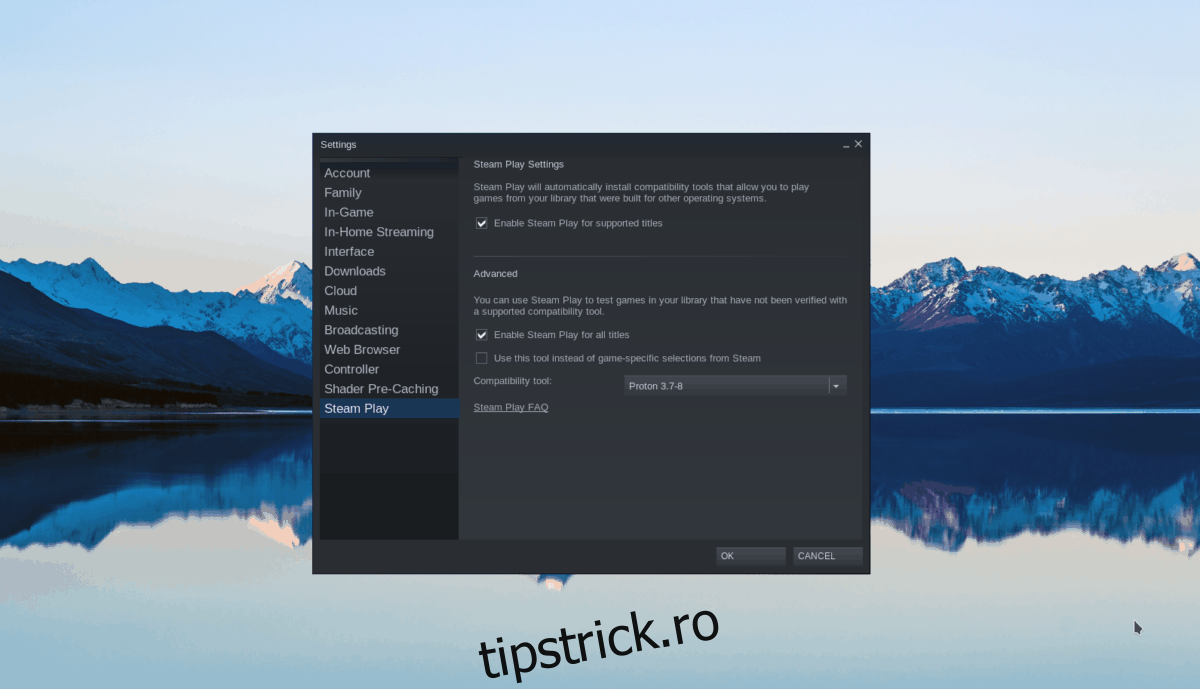
Faceți clic pe butonul „OK”, pentru a aplica setările la Steam.
Pasul 2: Găsiți butonul „Magazin” și faceți clic pe el pentru a accesa magazinul Steam. Odată intrat în magazinul Steam, găsiți caseta de căutare și faceți clic pe ea cu mouse-ul. Apoi, tastați „Subnautica” și apăsați tasta Enter pentru a vedea rezultatele căutării.
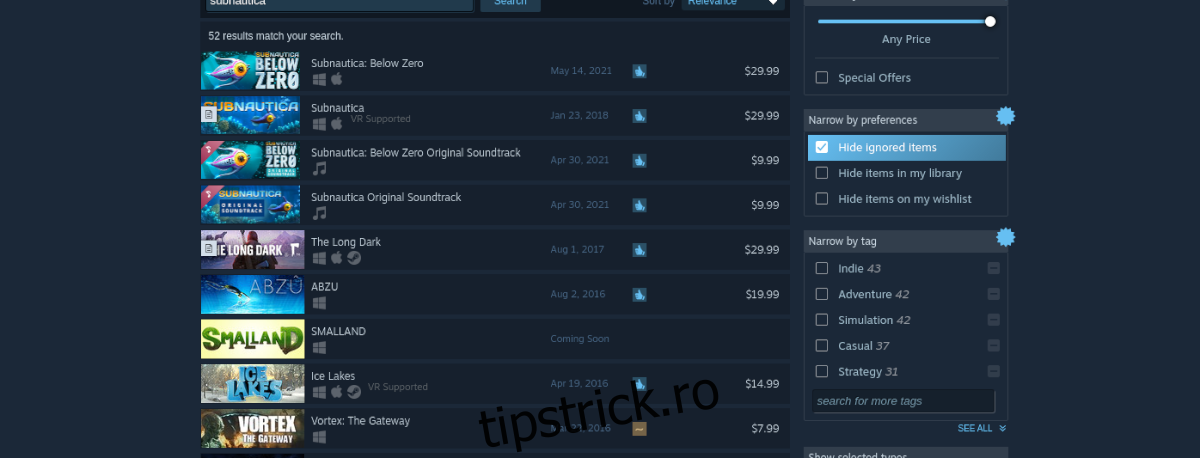
Priviți rezultatele căutării pentru „Subnautica” și faceți clic pe el cu mouse-ul pentru a merge la pagina magazinului Subnautica.
Pasul 3: Găsiți butonul verde „Adăugați în coș” pe pagina Magazinului Subnautica pentru a adăuga jocul în coșul magazinului dvs. Steam. Odată ce este în coșul dvs. Steam, faceți clic pe pictograma coș din partea de sus a paginii și cumpărați Subnautica pentru a-l adăuga în contul dvs.
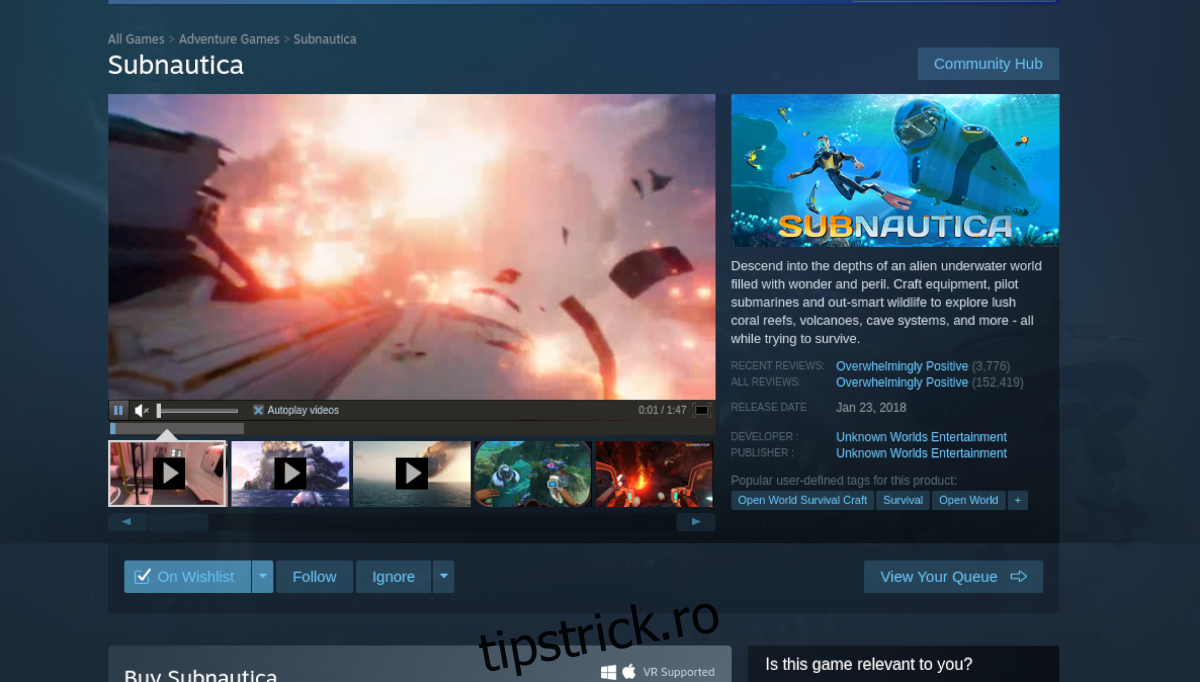
Pasul 4: După achiziționarea Subnautica, găsiți butonul „Bibliotecă” și faceți clic pe el cu mouse-ul pentru a accesa biblioteca dvs. Steam. De acolo, găsiți Subnautica și faceți clic pe butonul albastru „INSTALARE” pentru a configura jocul pe Linux.

Când jocul se termină instalarea pe Linux, butonul albastru „INSTALARE” va deveni un buton verde „JOAȚI”. Selectați butonul „JOCARE” pentru a porni jocul. Distracție plăcută și joc fericit!
